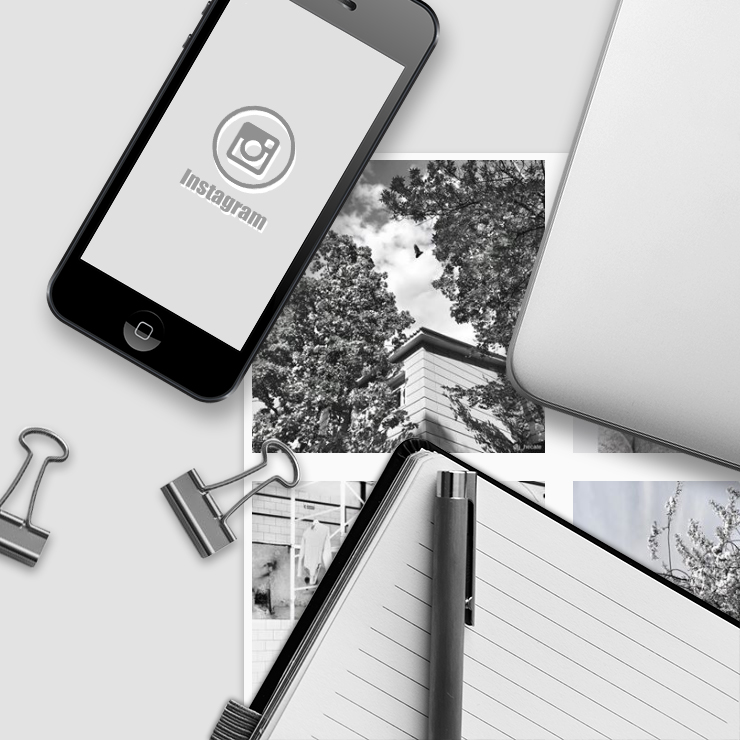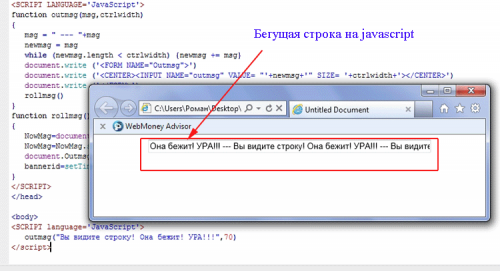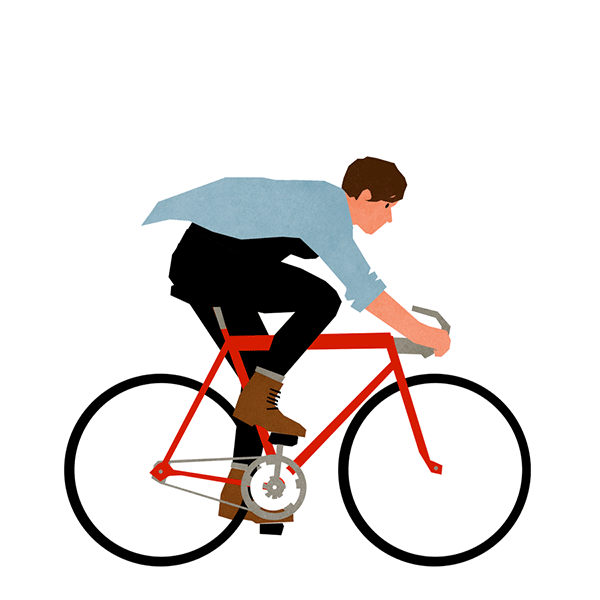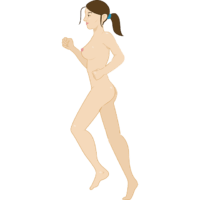Как сделать бегущий текст
Бегущая строка в html | Тег
Бегущая строка— элемент в веб-дизайне для привлечения внимания, чаще используется в рекламных целях. Бегущая строка это просто напросто текст который движется, слева направо, справа налево или вверх вниз.
В бегущую строку можно вставить новость, объявление, приветствие, отобразить текущее время и дату и много много другой интересной информации.
Как сделать бегущую строку html на сайте
Что самое приятное и удивительное это очень маленький и коротенький тег, который приводит в движение не только текст, но и картинки. Чудеса да и только!
К примеру, что бы текст двигался справа налево нужно вставить код:
Тут вставляем текст бегущей строки
Тут вставляем текст бегущей строки
Приветствие:
Hello,my name is Galya
В принципе бегущую строку можно вставить куда душа пожелает: в футер, сайдбар, под шапкой блога или в саму шапку.
Можно настроить бегущую строку добавив стили и атрибуты. По умолчанию бегущая строка движется только справа налево, чтобы изменить направление строки надо к тегу добавить атрибут direction со значением right
Бегущая строка cлева направо
Что бы текст не исчезал за границы и двигался туда-сюда нужно добавить атрибут behavior со значением alternate
Бегущая строка перемещается между правым и левым краем
Бегущая строка перемещается между правым и левым краем
Цветная бегущая строка перемещается между правым и левым краем
Туда-сюда на цветном фоне
Бегущая строка останавливается при наведении
Бегущая строка останавливается при наведении
Бегущая строка останавливается при наведении
А теперь добавим стили css и украсим нашу бегущую строку, получится цветная бегущая строка:
color:#470dd9; font-size: 20px; font-weight: bolder; line-height: 150%; text-shadow: #000000 0px 1px 1px;»> Цветная бегущая строка
Цветная бегущая строка
Цветная бегущая строка движется слева направо:
Цветная бегущая строка слева направо
Цветная бегущая строка слева направо
Настройки:
Сделаем бегущую строку на цветном фоне:
Бегущая строка на цветном фоне
Бегущая строка на цветном фоне
bgcolor— цвет фона
Цветная бегущая строка
Чтобы бегущая строка двигалась снизу вверх добавим атрибут direction со значением up:
direction=»up» style=»color:#f2132d; font-size: 30px; font-weight: bolder; line-height: 150%; text-shadow: #000000 0px 1px 1px;»> Бегущая строка снизу вверх
Бегущая строка снизу вверх
И сразу же добавим еще один атрибут heigh и настроим высоту блока:
height=»150″ direction=»up» style=»color:#0F9D58; font-size: 30px; font-weight: bolder; line-height: 150%; text-shadow: #000000 0px 1px 1px;»> Бегущая строка
Настройки:
font-size: 30px- размер шрифта
А теперь заставим бегущую строку двигаться сверху вниз. К атрибуту direction добавим значение down
height=»150″ direction=»down» style=»color:#1C3850; font-size: 20 px; font-weight: bolder; line-height: 150%; text-shadow: #000000 0px 1px 1px;»> Бегущая строка сверху вниз
Бегущая строка сверху вниз
Что бы регулировать скорость прокрутки бегущей строки добавим атрибут scrolldelay :
scrolldelay=»60″ style=»color:#0F9D58; font-size: 30px; font-weight: bolder; line-height: 150%; text-shadow: #000000 0px 1px 1px;»> Бегущая строка
Настройка:
Что бы указать границы блока добавим к стилям рамочку, добавим атрибуты width и height.
height=»150″ scrollamount=»3″ style=»border: 2px solid #000000; text-align: center; color: #f2132d; font-size: 30px; font-weight: bolder; line-height: 150%; text-shadow: #000000 0px 1px 1px;» width=»300″ > Бегущая строка в рамочке
Бегущая строка в рамочке
Сделаем бегущую строку в рамочке на цветном фоне: добавим атрибут bgcolor
bgcolor=»#e20b0b» direction=»down» height=»150″ scrollamount=»2″ style=»border: 2px solid #000000; text-align: center; color: #fbfbfc; font-size: 30px; font-weight: bolder; line-height: 150%; text-shadow: #000000 0px 1px 1px;» width=»300″>Бегущая строка в рамочке на цветном фоне
Бегущая строка в рамочке на цветном фоне
Бегущая строка в html с картинками
Картинка движется справа налево:
Картинка в бегущей строке слева направо:
Картинка сверху вниз:

Изображение и текст в бегущей строке:

Вставляем картинку на сайт в черновик и в html редакторе находим url картинки или загружаем на специализированный ресурс для публикации изображений на сайтах, блогах, чатах и берем оттуда ссылку.
Как вставить ссылку в бегущую строку
Хотите узнать как сделать из блога сайт? Читать подробнее
Как вставить бегущую строку в Blogger (Blogspot)
Как добавить бегущую строку в WordPress
В записи открываем Html редактор или вкладку «Текст» вставляем код бегущей строки и нажимаем «Опубликовать«. Редактировать статью только в этих вкладках, в визуальном редакторе настройки слетают и придется делать все сначала. Если изменения в статье сделать необходимо, заходим через Консоль > Все записи > Изменить. В такой последовательности открывается запись в html редакторе.
Добавляем бегущую строку в боковую колонку: Консоль > Внешний вид > Виджеты > Текст > Добавить виджет. Вставляем код и сохраняем.
DISTRICT F
🎥 Анимация на ходу: 3 приложения для создания динамического текста
Небанальное визуальное повествование — краеугольный камень, на котором зиждутся сегодня ведущие интернет-сообщества. Креативные способы подачи материала, такие, к примеру, как добавление живого текста и анимационных эффектов, являются отличным способом привнести самобытность в ваши статьи, «истории», а также фото- и видеопубликации в соцсетях.
_ 1. ADOBE SPARK POST / ios
Это своеобразный онлайн-конструктор, библиотека «живых» шаблонов, сотен готовых стилей и цветовых палитр для работы над уникальными превью, обложками, коллажами, постами в соцсетях, а также для формирования изображений для сайтов и блогов.
Здесь можно от души разгуляться с дизайном, экспериментируя буквально с каждым отдельным элементом — от «разбивки» макетов до сложных цветовых решений и текстового редактирования, что позволяет добавить аутентичности любому проекту.
С помощью SPARK POST вы можете «вдохнуть жизнь» не только в ваш текст, но и в фото или фоновое изображение — layout. Для этого создайте свой дизайн или выберите подходящий стиль в разделе Templates, после чего добавьте эффект анимации во вкладке Effects.
PS 2021: друзья, vimeo в последнее время подвисает. если видео не загружается быстро, подождите 3-5 секунд и нажмите на иконку play несколько раз.
2. INSHOT / ios + android
INSHOT – это добротный фото- и видеоредактор, вобравший в себя впечатляющий функционал для обработки медиаконтента (подробно я разобрала особенности работы программы в одном из прошлых видео ). Здесь можно добавлять музыку и «живые» стикеры. Кроме того, недавно разработчики INSHOT выкатили обновление, позволяющее делать анимацию текста.
Так, во вкладке «Текст» (ищите «скользящую» белую кнопку) пользователь может не только регулировать цвет, прозрачность и интенсивность теней, но и анимационные эффекты, позволяющие менять стиль (>20 вариантов) и характер появления ваших надписей (при необходимости добавляйте сразу несколько текстовых слоёв и настраивайте порядок их появления и продолжительность).
3. HYPE TEXT / ios
Достаточно неплохим приложением для создания текстовой анимации является также HYPE TEXT. Оно не может похвастаться интуитивно понятным и удобным интерфейсом, тем не менее со своей задачей справляется на твёрдую четвёрку.
К преимуществам следует отнести в первую очередь наличие интересных стилей и современных анимационных эффектов, отвечающих за характер появления текста. Также в распоряжении пользователя > 25 шрифтов (правда, не все поддерживают кириллицу), различные цвета и возможность выбора скорости появления текста. Плюс, есть встроенная база рандомных цитат (eng), которая открывается в процессе набора вашего текста.
Зачем нужна бегущая строка на сайте и как создать ее самостоятельно?
А все бегут, бегут! И строка бежит. Стоп! Какая строка бежит? Конечно же, бегущая и, конечно же, перед глазами пользователей на чужом сайте. И себе хотите такую? Не беда, сейчас научимся, как сделать бегущую строку самостоятельно.
Кто и куда бежит?
Под бегущей строкой подразумевается текст определенной длины, совершающий поступательное или равномерное движение в любую из сторон на определенной области страницы. Также возможны вариации на тему ритмичности движения текста в бегущей строке.
Бегущая строка для сайта была популярна еще несколько лет назад. Тогда ее использовали в качестве новостной ленты или для отображения рекламных текстов. Главной проблемой такой строки было ее постоянство, которое вскоре надоедало.
Речь о том, что для замены бегущего текста нужно было часто залазить в html код сайта и менять его на новый. Понятно, что сильно часто этого не делали.
Бегущая строка может быть использована как вывеска для названия сайта или его раздела. Также она идеально подойдет для размещения какой-нибудь умной мысли, которая может стать еще одним способом привлечения внимания со стороны посетителей сайта.
Бегущая строка, написанная на html
Бегущая строка на сайте html – это самый легкий вариант ее реализации с широким диапазоном для творчества.
У этого тега много значений и атрибутов:
1) direction – устанавливает направление движения текста. Возможные значения атрибута:
2) behavior – отвечает за тип скроллинга. Принимаемые значения:
3) loop – определяет количество циклов повторений. Возможные значения:
4) scrollamount – задает скорость перемещения бегущей строки. Принимает целое значение.
5) width – задается длина области перемещения.
6) height – задается высота области перемещения.
7) scrolldelay – устанавливает время задержки между циклами в миллисекундах.
Остальные атрибуты тега являются общестилевыми для всех элементов языка гипертекста.
И если немного « поиграться » с кодом, то можно заставить двигаться не только текст, но и картинку. А это уже начальный уровень анимации, господа!
Вот код этого примера:
Бегущая строка для Joomla
Владельцам сайтов на основе CMS приведенный выше пример не подойдет. Точнее, подойдет, но нужно знать, куда можно « влепить » этот пример в html код. А это непросто.
3. Затем переходим в « Менеджер плагинов ».
4. В списке внизу находим нужный плагин. Отмечаем его и нажимаем вверху на кнопку « Изменить ». Рядом с ней находится кнопка « Включить », служащая для активации расширения:
5. В следующем окне в полях « Основные параметры » устанавливаем параметры отображения бегущей строки ( длина, скорость и интервал между циклами ). После внесения изменений не забудьте нажать на кнопку « Сохранить » ( вверху справа ).
6. Затем через пункт главного меню « Материалы » переходим в « Менеджер материалов ». В нижнем списке отмечаем галочкой нужный материал и жмем на кнопку « Изменить » ( кружок с карандашом ).
7. В редакторе жмем на кнопку « html ». На экране откроется окно редактора кода. Туда вставляем < text=Нужный текст >. Вместо « Нужный текст » пишем то, что нам нужно, и жмем на « Обновить »:
После этого в редактируемом материале появится бегущая строка:
Другие варианты реализации бегущей строки
Вот кусок кода, который размещается в теге :
А вот кусок скрипта, который нужно поместить в месте отображения бегущей строки:
Также можно реализовать бегающий текст с помощью библиотеки jquery :
Что в итоге?
Бегущая строка на сайте с WordPress без плагинов
Как создать, отформатировать текст, изменить направление движения, скорость, а также заставить двигаться изображение или по изображению
Иногда для привлечения внимания к какому-то элементу на сайте, возникает желание создать для него анимацию. Как по мне, самой простой анимацией является так называемая бегущая строка на сайте. И сегодня я покажу, как её создать за 1 минуту без плагинов и фотошопа. Силами одного лишь HTML.
Для этого в языке HTML создан специальный тег marquee. И всё, что мы поместим внутрь этого тега, будет двигаться.
HTML код бегущей строки
Эта бегущая строка на сайте движется благодаря такому коду:
Теперь давайте еще больше привлечем внимание к этой строке и стилизуем текст, чтобы он стал таким.
Дополнительные возможности
Кроме стилизации текста, у самого тега есть несколько дополнительных возможностей. А именно:
Направление текста
За это отвечает команда direction. По умолчанию у нее стоит значение left, но мы можем спокойно заменить его на
Скорость движения текста
Для этого есть команда scrollamount. По умолчанию в значении этой команды цифра 6, но мы можем менять его на любое число от 1 (самое медленное движение) и до бесконечности. Число здесь — это шаг движения в пикселях. Поэтому, если поставить цифру, которая больше ширины экрана, то текст будет «моргать».
Скорость движения 1 пиксель (самая медленная)
Скорость движения 80 пикселей
Скорость движения 1920 пикселей (моя ширина экрана)
Ограниченность прокрутки
Теперь давайте закроем текст в камеру, из которой он не сможет выбраться (И камера эта будет надежнее, чем у героя Билла Скарсгорда в 1 сезоне сериала Castle Rock).
Движение изображения
Тут всё так же, как у текста, только вместо самого текста надо вставить код изображения.

Движение текста по изображению
Ну и напоследок пустим бегущую строку с текстом по изображению. Для этого нам надо создать div’ный блок и установить ему фон с нужным нам изображением. А внутри блока написать нужный нам текст или другое изображение. Всё просто
В заключение
Как видите, всё очень просто. И абсолютно нет необходимости устанавливать какой-то плагин, тем самым дополнительно создавая нагрузку на страницу и сайт. Зачем, если можно это всё сделать одной строчкой кода?
Другое дело, если нужна более сложная анимация. Тут уже без плагинов и JavaScript кода не обойтись. Но если использовать на своем WordPress сайте плагин Elementor, то изучать код не обязательно. Там можно создавать анимацию для каждого элемента отдельно. Полный обзор этого мегаполезного плагина будет позже
Бегущая строка в html | Тег
Бегущая строка— в веб-дизайне является элементом для привлечения внимания, чаще всего используется в рекламных целях. Бегущая строка это текст или картинка, которая движется, слева направо, справа налево или вверх вниз.
В бегущую строку можно вставить новости, объявления, приветствие, скидки, картинку… Отобразить текущее время и дату и другую интересную и нужную информацию.
Как сделать бегущую строку html на сайте
Что самое приятное и удивительное это очень маленький и коротенький тег, который приводит в движение не только текст, но и картинки. Чудеса да и только!
Если вам надо, что бы текст двигался справа, можете воспользоваться простеньким кодом:
В принципе, бегущую строку можно вставить куда угодно: в футер, сайдбар, под шапкой блога или в саму шапку.
Можно настроить бегущую строку, добавив стили и атрибуты. По умолчанию бегущая строка движется только справа налево, но чтобы изменить направление строки, надо к тегу добавить атрибут direction со значением right :
Что бы текст не исчезал за границы и двигался туда-сюда, нужно добавить атрибут behavior со значением alternate :
Цветная бегущая строка перемещающаяся между правым и левым краем:
Бегущая строка останавливается при наведении:
Если добавить стили css и украсить нашу бегущую строку, то получится цветная бегущая строка, как на примере:
Цветная бегущая строка движется слева направо:
Настройки стиля:
color: #ad0dd9 — цвет текста бегущей строки
font-size: 20px — размер шрифта
font-weight: bolder — вес шрифта
text-shadow: #000000 0px 1px 1px; — цвет и размер тени шрифта
bgcolor=«#e20b0b» — цвет фона строки
line-height: 150% — высота строки
Сделаем бегущую строку на цветном фоне:
Чтобы бегущая строка двигалась снизу вверх добавим атрибут direction со значением up :
И сразу же добавим еще один атрибут heigh и настроим высоту блока:
А теперь заставим бегущую строку двигаться сверху вниз. К атрибуту direction добавим значение down :
Что бы регулировать скорость прокрутки бегущей строки добавим атрибут scrolldelay :
Настройка:
scrolldelay=»60″ — изменяем цифры и устанавливаем свою скорость прокрутки
height — это высота блока
width — ширина блока
scrollamount — атрибут который влияет на скорость движения, чем выше число тем быстрее движется текст.
Сделаем бегущую строку в рамочке на цветном фоне, добавим атрибут bgcolor :
Бегущая строка в html с картинками
Картинка движется справа налево:
Картинка в бегущей строке слева направо:
Картинка сверху вниз (если изменить на direction=»up», то будет снизу вверх):